DHCP,即动态主机配置协议,是一种网络协议,可以为计算机网络中的客户系统自动分配IP地址。它将客户端分配给在其配置中指定的DHCP池或IP地址范围。虽然您可以手动为客户端系统分配静态IP,但DHCP服务器简化了这个过程,并动态地为网络上的客户端系统分配IP地址。
在本文中,我们将演示如何在RHEL 9 / Rocky Linux 9上安装和配置DHCP服务器。
先决条件
-
预安装的RHEL 9或Rocky Linux 9 -
用sudo管理员权限的常规用户 -
为RHEL 9本地配置的YUM/DNF仓库或Red Hat订阅服务 -
可以上网
在没有进一步的拖延下,让我们进入DHCP服务器安装步骤。
1) 在RHEL 9 / Rocky Linux 9上配置静态IP地址
开始之前,有必要在RHEL或Rocky Linux系统上设置静态IP地址。有多种方法可以完成此操作,但最简单直观的方法是使用nmtui或nmcli实用程序。
阅读也可以设置RHEL 9上的静态IP地址
要确认linux系统的IP地址,请运行下面的ip命令。
$ ip a
2) 安装和配置DHCP服务器
一旦您配置好了静态IP,下一步要采取的行动就是安装DHCP服务器。RHEL 9或Rocky Linux 9仓库(BaseOS)默认提供dhcp-server包,您可以按照以下方式进行安装。
$ sudo dnf install dhcp-server -y
安装完DHCP服务器后,我们需要进一步配置设置。因此,打开DHCP配置文件。
$ sudo vi /etc/dhcp/dhcpd.conf
将以下代码行粘贴到配置文件中。务必将子网配置为您所需的值。
default-lease-time 3600;
max-lease-time 86400;
authoritative;
subnet 192.168.10.0 netmask 255.255.255.0 {
range 192.168.10.100 192.168.10.200;
option routers 192.168.10.1;
option subnet-mask 255.255.255.0;
option domain-name-servers 192.168.10.1;
}
保存并关闭文件。
让我们来看看其中一些值:
-
default-lease-time 值指定 DHCP 服务器将租用地址给客户端的时间长短。在本例中,default-lease-time 值为 3600 秒或 1 小时。max-lease-time 是 IP 地址租用给客户端的最长时间。在我们的情况下,设置为 86400 秒或 24 小时。 -
下一个部分是子网配置。在这个设置中,192.168.10.0 是子网,255.255.255.0 是子网掩码。IP 地址范围从 192.168.10.100 一直到 192.168.10.200。 -
option router 选项定义默认网关。在本例中,为 192.168.10.1。 -
option subnet-mask 选项确定子网掩码分配给每个客户端或主机。在这种情况下,为 255.255.255.0。 -
最后,domain-name-servers 指定 DNS 服务器。在本例中为 192.168.10.1。
完成后,保存更改并退出。然后启用和启动 DHCP 服务。
$ sudo systemctl enable --now dhcpd
$ sudo systemctl status dhcpd
请注意
此时,DHCP 服务应该正在派发 IP 地址。如果您的局域网中还有另一个 DHCP 服务器或路由器,最好将其关闭以防止 IP 地址分配冲突。这会导致一些客户端从 RHEL 或 Rocky Linux 服务器获取 IP 分配,而另一些从路由器获取,这肯定不是您想要的结果。因此,请记得关闭您的 LAN 设置中的任何其他 DHCP 服务器。
3) 测试 DHCP 服务器安装
在我们模拟的 LAN 设置中,您可以看到 Ubuntu 系统已从 RHEL 或 Rocky Linux DHCP 服务器上获取了一个 IP 地址。
回到我们的 DHCP 服务器,搜索 Ubuntu 机器的 IP 地址在 /var/log/message 文件中。
$ sudo tail -50 /var/log/messages | grep -i 192.168.10.100
很好,以上输出确认 Ubuntu 机器从我们的 DHCP 服务器获取了 IP。
结论
这篇文章就到这里了。在本指南中,您已学习了如何在 RHEL 9 / Rocky Linux 9 上安装和配置 DHCP 服务器。如有任何疑问或反馈,请在下面的评论区发布。
以上就是良许教程网为各位朋友分享的Linu系统相关内容。想要了解更多Linux相关知识记得关注公众号“良许Linux”,或扫描下方二维码进行关注,更多干货等着你 !


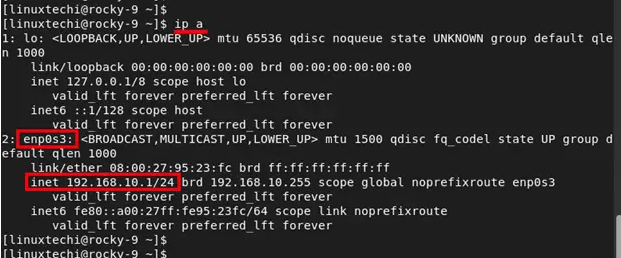

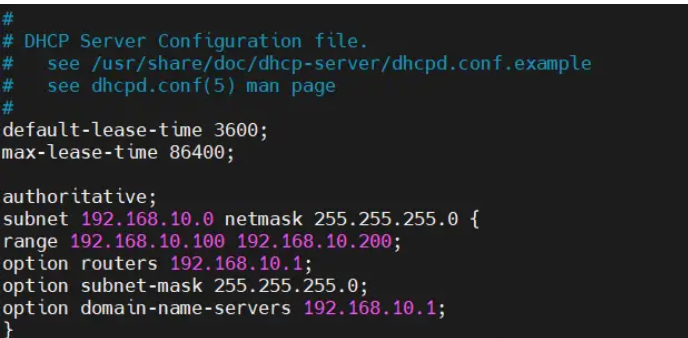

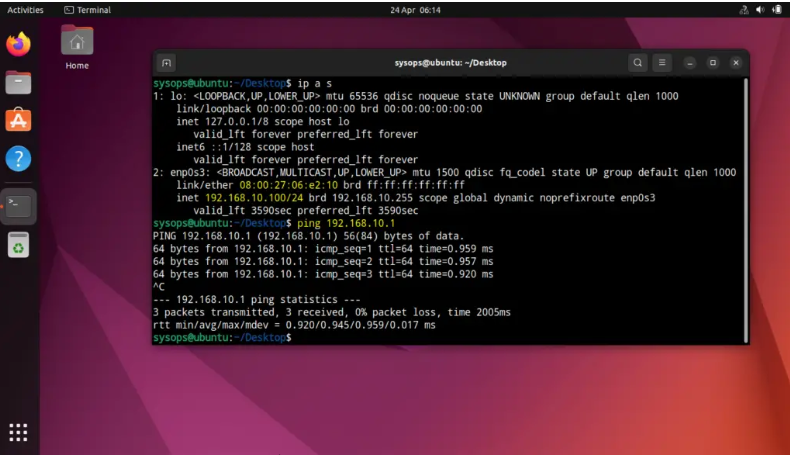


 微信扫一扫打赏
微信扫一扫打赏
 支付宝扫一扫打赏
支付宝扫一扫打赏

.png)
